Το Διαδίκτυο δεν είναι συνδεδεμένο.
Από προεπιλογή, από φορητό υπολογιστή ή υπολογιστή κατά τη χρήση σύνδεσης Wi-Fi, το Διαδίκτυο και το δίκτυο πρέπει να συνδέονται αυτόματα. Ο χρήστης δεν πρέπει να σκεφτεί τι και πού να συμπεριλάβει, όπως όταν εργάζεστε με ενσύρματο Internet. Εδώ ένα από τα κύρια πλεονεκτήματα αυτής της σύνδεσης είναι η δυνατότητα να ενεργοποιείται από το πρώτο δευτερόλεπτο, χωρίς να περιμένει.
Αλλά συμβαίνει επίσης αυτόματη σύνδεση με το διακομιστή μεσολάβησης δεν λειτούργησε. Αυτό που μοιάζει και τι να κάνει σε έναν απλό νεοφερμένο στην κοινότητα του Διαδικτύου σε αυτή την περίπτωση. Ο λόγος για αυτό το πρόβλημα είναι κρυφό στις ρυθμίσεις σύνδεσης στο διακομιστή μεσολάβησης. Ήταν δυνατή η αλλαγή τους:
- τυχαία - ένας συνδυασμός πλήκτρων ή με ξαφνική απενεργοποίηση (χωρίς αδιάλειπτη τροφοδοσία) κ.λπ.
- λόγω του ιού, οι ρυθμίσεις συχνά πετούν λόγω του ότι δεν έχουν απομακρυνθεί πλήρως το κακόβουλο λογισμικό (λογισμικό).
Ποια είναι τα σφάλματα σύνδεσης με το διακομιστή μεσολάβησης;
Η δυσκολία τέτοιων προβλημάτων έγκειται στο γεγονός ότι όταν συνδεθεί με το Internet, το οποίο θα κοιτάξει στη γραμμή εντολών, όπως είναι ενεργοποιημένο, ακόμη και τα torrents θα λειτουργήσουν και το Skype μπορεί να λειτουργήσει, αλλά θα είναι αδύνατο να αρχίσει να εργάζεται σε οποιοδήποτε παράθυρο. Θα ανοίξει, αλλά δεν θα φορτωθεί. Παντού θα γράφεται ότι δεν υπάρχει σύνδεση με το διακομιστή μεσολάβησης.
Η υπογραφή μπορεί να είναι στα αγγλικά, στα ρωσικά. Μόνο μία καρτέλα ή διαφορετικά προγράμματα περιήγησης δεν μπορούν να ανοίξουν. Ή ίσως εμφανίζεται ένα τέτοιο σφάλμα σε όλα τα προγράμματα περιήγησης.
Δεν υπάρχει σύνδεση με τον διακομιστή μεσολάβησης, πράγμα που σημαίνει ότι η αυτόματη σύνδεση στο δίκτυο, η οποία δεν απαιτεί ανθρώπινη παρέμβαση, σπάει κάπου.
Δεν υπάρχει σύνδεση με το διακομιστή
Μια σημαντική σημείωση - Τα προβλήματα με την αυτόματη σύνδεση δεν σχετίζονται με το λειτουργικό σύστημα (OS). Επομένως, δεν μπορεί να υπάρξουν προβλήματα. Η διαφορά θα είναι μικρή μόνο για τον καθορισμό ενός τέτοιου προβλήματος σε διαφορετικά λειτουργικά συστήματα -7 ή 8 ή 10.
Στην περίπτωση αυτή, το κύριο πράγμα δεν είναι η υστερία, για να μην πω ότι η επισκευή θα κοστίσει πολλά χρήματα. Και μην το κάνετε, με μια ανισορροπία και με ένα ζεστό κεφάλι, ξεκινήστε με:
- Επανεγκαταστήστε το πρόγραμμα περιήγησης (-ων);
- Επανεγκαταστήστε ολόκληρο το λειτουργικό σύστημα.
Διόρθωση του σφάλματος σύνδεσης στο παράδειγμα του προγράμματος περιήγησης Chrome
Για να διορθώσετε τα σφάλματα σύνδεσης με το διακομιστή μεσολάβησης σε οποιοδήποτε πρόγραμμα περιήγησης, το πρώτο πράγμα που πρέπει να βρει ο χρήστης είναι απλές ρυθμίσεις.
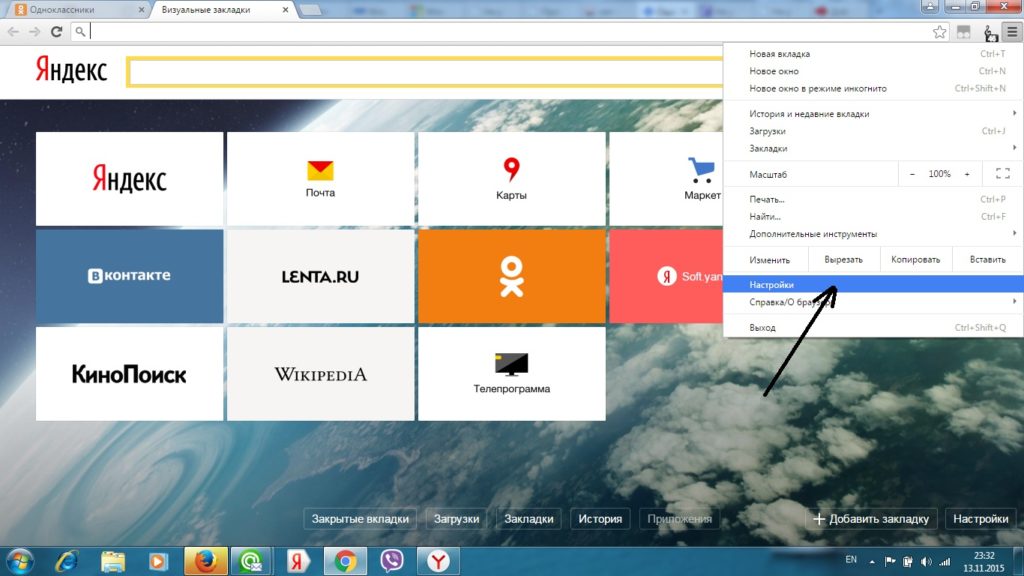
Αφού πατήσετε το κουμπί, ανοίγει ένα παράθυρο με τις ρυθμίσεις. Αλλά μπορεί να μην εμφανίζουν όλα. Επομένως, πρέπει να κοιτάξετε το παράθυρο για τον χρήστη και εάν δεν υπάρχει διακομιστής μεσολάβησης που έχει υπογραφεί, κάντε κλικ στο κουμπί Επεξεργασία διακομιστή μεσολάβησης. Στη συνέχεια, ο χρήστης θα δει στην οθόνη. Ένα παράθυρο στο οποίο θα πρέπει να επιλέξετε ήδη να αλλάξετε τις ρυθμίσεις Internet.
Θα ανοίξει αυτόματα στην παράμετρο σύνδεσης (αν όχι, πρέπει να την επιλέξετε) και στη συνέχεια πατηθεί το κουμπί - Ρυθμίσεις δικτύου.
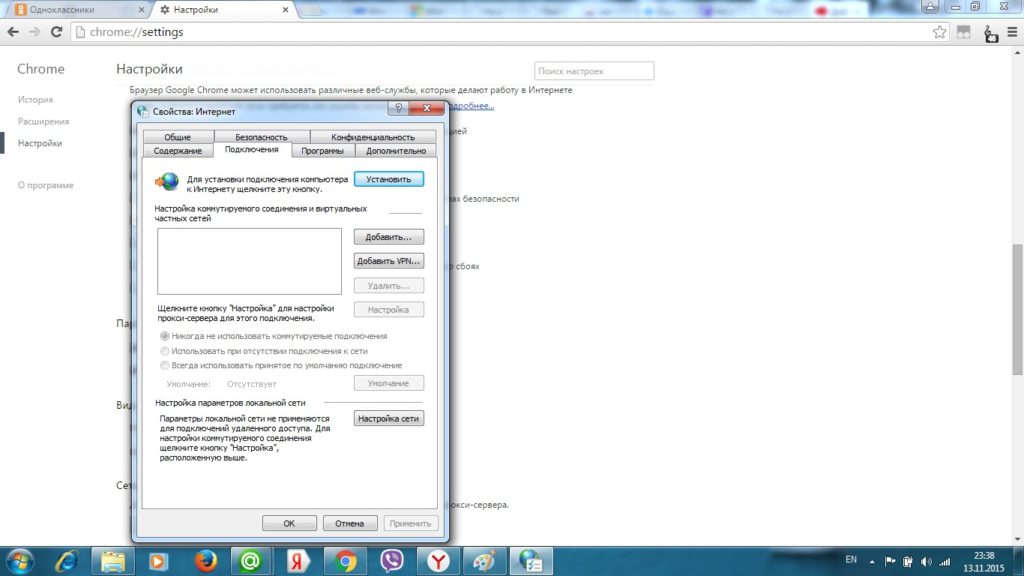
Μετά από αυτό, ο χρήστης σε ένα νέο παράθυρο θα πρέπει να επιλέξει την παράμετρο αυτόματης ανίχνευσης παραμέτρων και να κάνει κλικ στο ok για να καθορίσει τη σύνδεση.
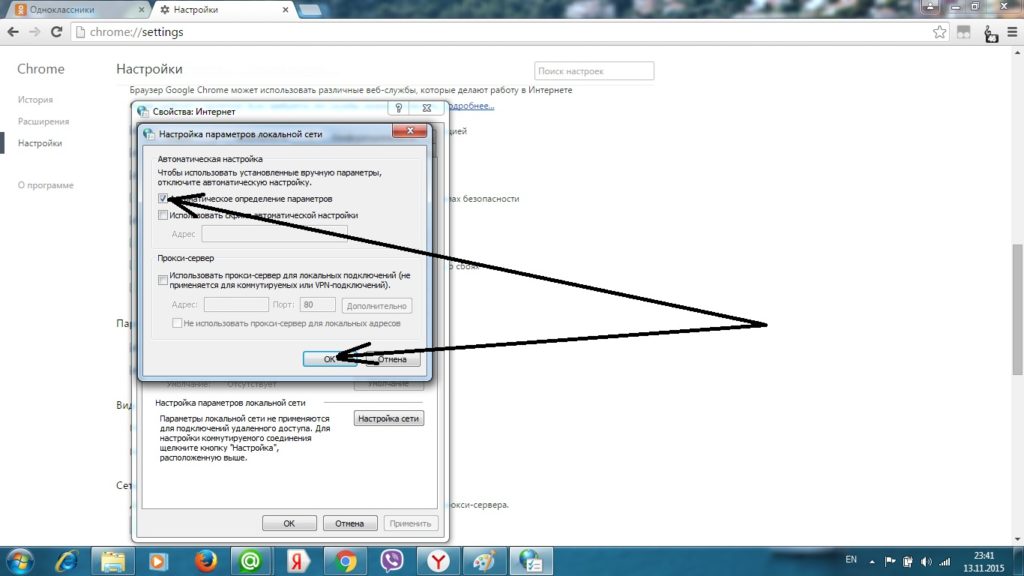
Και στη συνέχεια πιέζεται το κουμπί για να εφαρμοστεί και μπορείτε να ελέγξετε τη διόρθωση του σφάλματος. Σύμφωνα με ένα παρόμοιο πρόγραμμα, το Mozilla λειτουργεί. Αλλά το τέλος της διαδικασίας είναι ελαφρώς διαφορετικό. Μέσω των Ρυθμίσεων είναι Προχωρημένες, τότε το Δίκτυο και έχει ήδη επιλεγεί Ρύθμιση. Βεβαιωθείτε ότι έχετε επιλέξει το στοιχείο ΧΩΡΙΣ PROXY. Θα είναι καλύτερα.
Διορθώσεις μέσω των ιδιοτήτων του προγράμματος περιήγησης
Αφού ο χρήστης έχει διορθώσει τις ρυθμίσεις για αποσύνδεση από το δίκτυο σε όλα τα προγράμματα περιήγησης, θα πρέπει να ενημερώσετε τη σύνδεση μέσω των Windows. Για να γίνει αυτό, η ακόλουθη ακολουθία ενεργειών:
- Μέσω της εκκίνησης και του Πίνακα Ελέγχου, επιλέγονται οι ιδιότητες του προγράμματος περιήγησης.
- Στο νέο παράθυρο που εμφανίζεται, η αυτόματη σύνδεση στο διακομιστή μεσολάβησης επιλέγεται ξανά (το παράθυρο θα είναι ένα προς ένα, σαν να διορθώθηκε στο Google Chrome). Και οι αλλαγές γίνονται αποδεκτές.
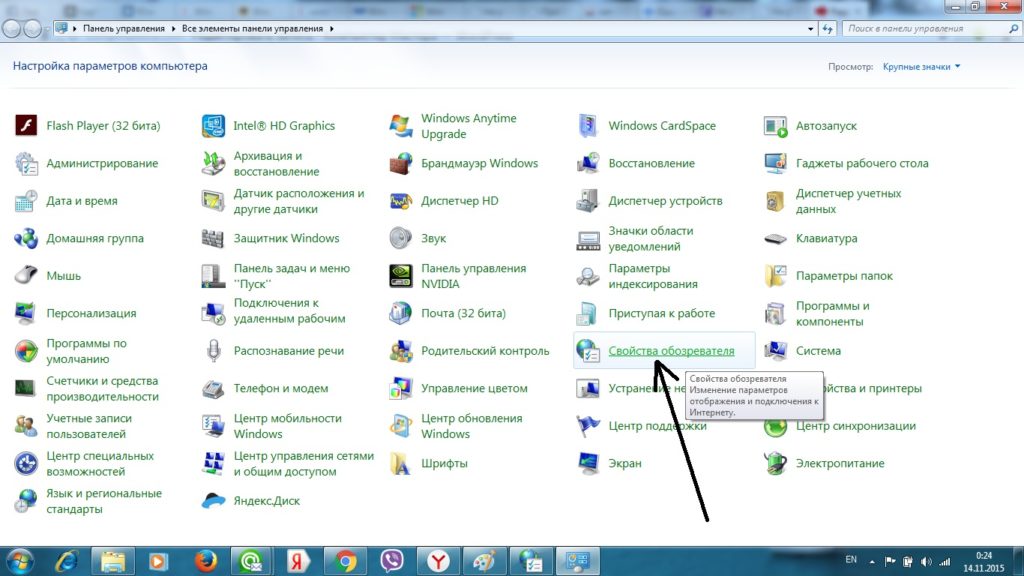
Έλεγχος σύνδεσης στο Internet
Και τώρα μπορείτε να προσπαθήσετε να προσαρμόσετε την αυτόματη σύνδεση στα δίκτυα με τα διαθέσιμα μέσα στο λειτουργικό σύστημα. Για να το κάνετε αυτό, επιλέξτε Έναρξη, έπειτα τον πίνακα ελέγχου και το κέντρο ελέγχου δικτύου.
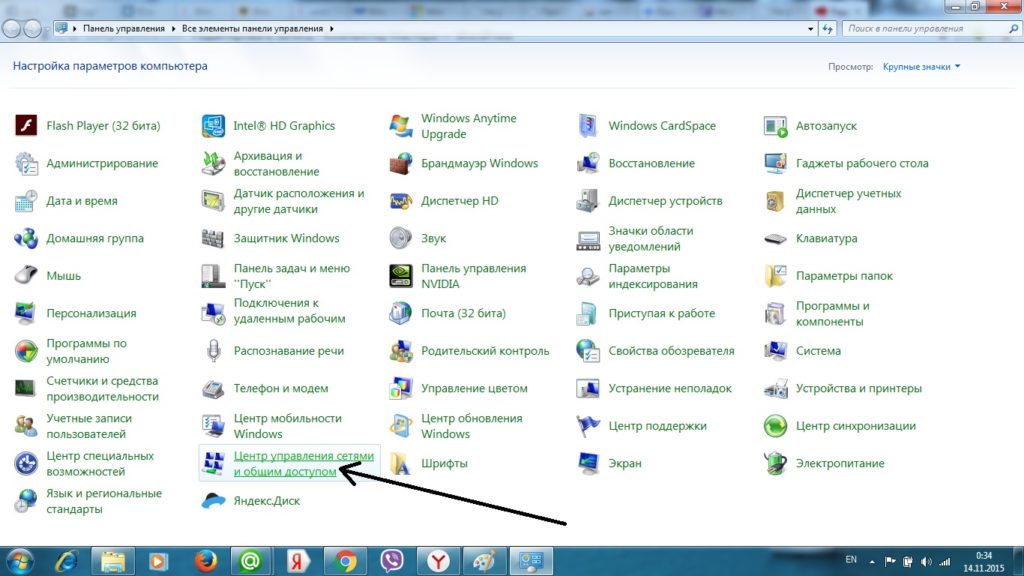
Κέντρο διαχείρισης δικτύου
Στη συνέχεια πρέπει να επιλέξετε - να αλλάξετε τις ρυθμίσεις του προσαρμογέα. Στη συνέχεια, θα πρέπει να μεταφέρετε το ποντίκι στην ετικέτα "Σύνδεση LAN" και να επιλέξετε τις ιδιότητες μετά το δεξί κλικ του ποντικιού.
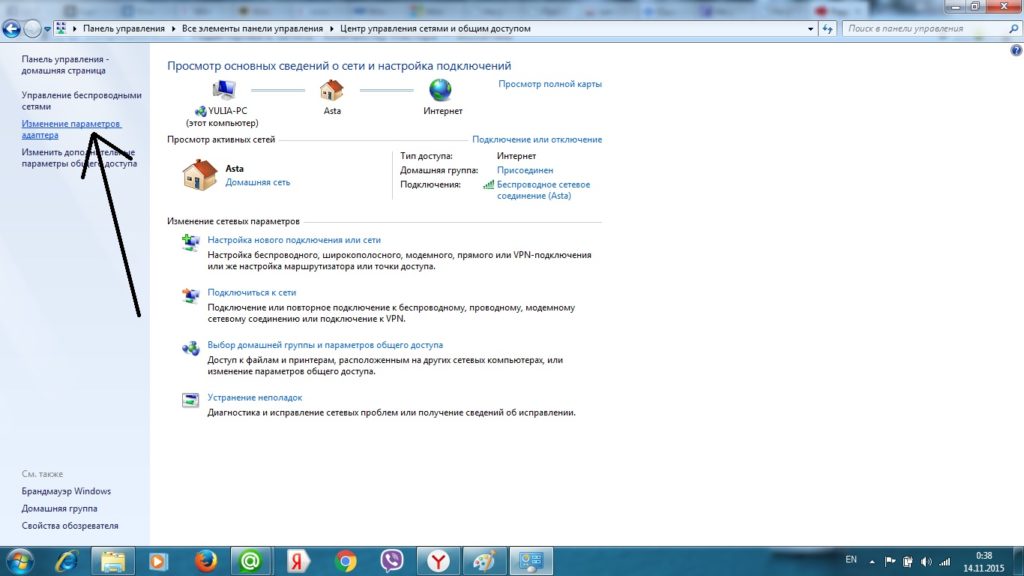
Στη σύνδεση τοπικού δικτύου, στην καρτέλα Δίκτυα, επιλέξτε ή επιλέξτε τη γραμμή Πρωτόκολλο Internet Version 4 (TCP / IPv4). Και όπως πάντα, κάντε κλικ στο OK.
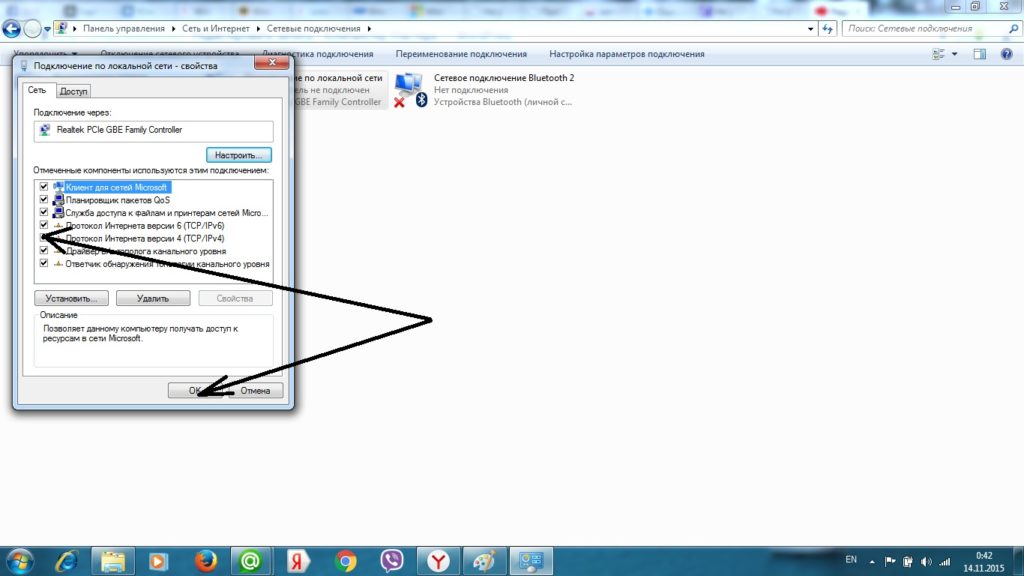
Στη συνέχεια, πρέπει να ενεργοποιήσετε αυτήν τη γραμμή με μια σύνδεση, να σταθείτε σε αυτήν και να κάνετε κλικ στο κουμπί Ιδιότητες, το οποίο είναι ελαφρώς χαμηλότερο. Θα εμφανιστεί ένα νέο παράθυρο. Πρέπει να επιλέγονται αυτόματα τόσο οι διευθύνσεις IP όσο και οι διευθύνσεις DNS.
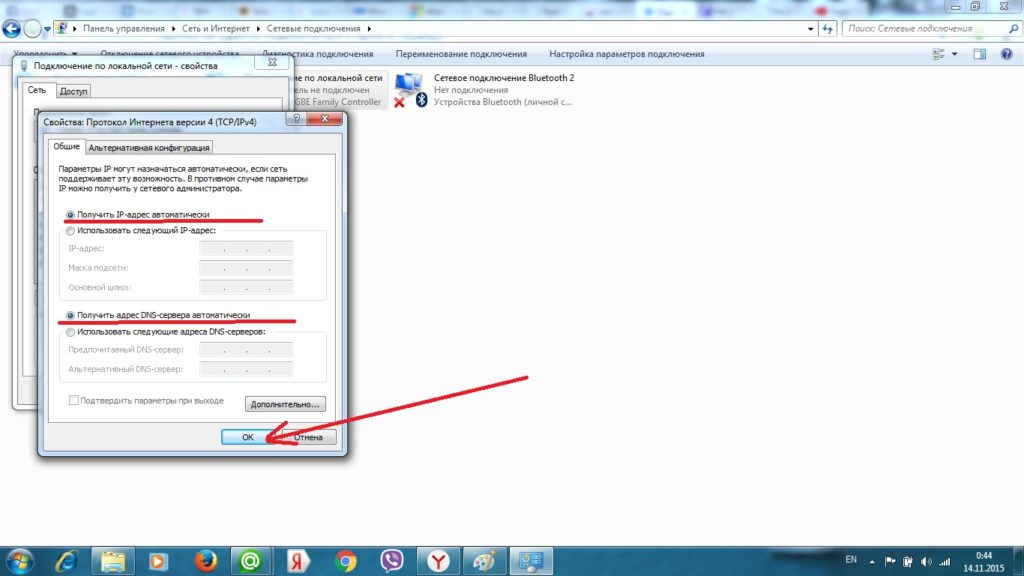
Ακριβώς στην περίπτωση, μπορείτε επίσης να εκτελέσετε την ακόλουθη φράση από τη γραμμή εντολών - ipconfig / flushdns. Για αυτό όμως χρειάζεστε δικαιώματα διαχειριστή.
Διόρθωση σφαλμάτων αυτόματης σύνδεσης ιού
Τα χειρότερα πράγματα θα συμβούν εάν οι αυτόματες ρυθμίσεις έχουν εξαφανιστεί εξαιτίας μιας βλάβης, απενεργοποιώντας το φως ή δεν έχει αφαιρεθεί πλήρως ο ιός. Στη συνέχεια, ο υπολογιστής θα πρέπει να "θεραπεύσει". Οι ρυθμίσεις λόγω ενός ιού μπορεί να αποτύχουν σε δύο περιπτώσεις:
- Μετά τον έλεγχο του antivirus;
- Λόγω του να πάρει ο ιός.
Μπορείτε να διορθώσετε τέτοια σφάλματα με το ίδιο antivirus. Αλλά το πρόγραμμα θα πρέπει να είναι απλούστερο, έτσι ώστε να μην παρεμβάλλεται στις ρυθμίσεις, για παράδειγμα, αυτό το AVZ.
Σε αυτό το πρόγραμμα θα πρέπει να επιλέξετε την αποκατάσταση των ρυθμίσεων του συστήματος μέσω του "Αρχείου" και να σημειώσετε όλα τα πλαίσια ελέγχου, ακριβώς όπως στο παρακάτω σχήμα. Στη συνέχεια, πρέπει να κάνετε κλικ στις επιλεγμένες λειτουργίες.
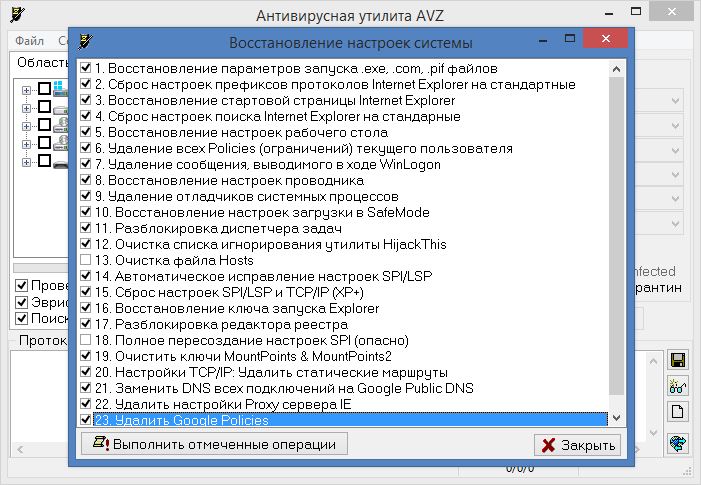
Μετά από αυτό, μπορείτε να φορτώσετε ξανά το πρόγραμμα περιήγησης και να προσπαθήσετε να ανοίξετε την ιστοσελίδα.
Όσον αφορά τα προγράμματα αντιμετώπισης ιών άμεσα, στην περίπτωση αυτή είναι προτιμότερο να χρησιμοποιείτε πούλια μίας χρήσης χωρίς μόνιμη εγκατάσταση στον υπολογιστή. Αυτά μπορεί να είναι:
Καθαρισμός του μητρώου - ως επιλογή για να διορθώσετε την αυτόματη σύνδεση στο δίκτυο
Μια άλλη επιλογή για να διορθώσετε την αυτόματη σύνδεση - καθαρά μητρώα. Το γεγονός ότι ένα τέτοιο μητρώο και αυτό που "τρώει", μπορείτε να διαβάσετε.
Η γραμμή λειτουργίας του παραθύρου λειτουργικού συστήματος πληκτρολογείται HKEY_LOCAL_MACHINE \\ SOFTWARE \\ Microsoft \\ WindowsNT \\ CurrentVersion \\ Windows \\
Στο παράθυρο που ανοίγει, πρέπει να ελέγξετε το φάκελο ή το αρχείο Appinit_DLLs. Δεν πρέπει να υπάρχει τίποτα σε αυτό!
Στο OS 10, αυτό το αρχείο θα ονομάζεται AutoAdminLogan.
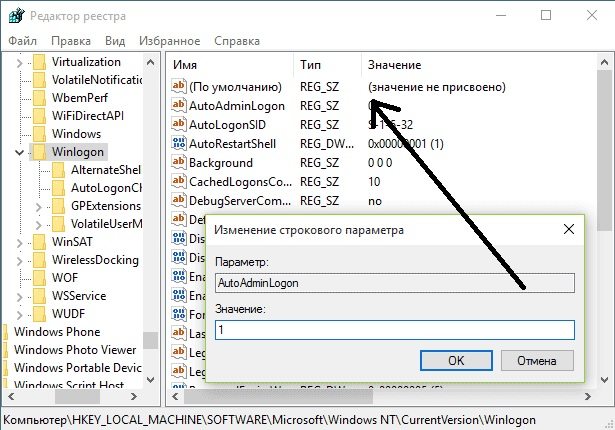
Περιγράφονται όλες οι πιθανές ενημερώσεις κώδικα για σύνδεση στον διακομιστή μεσολάβησης. Εάν δεν βοήθησε τίποτα, τότε θα πρέπει να καλέσετε τον οδηγό. Σημαίνει ότι κάτι πιο σοβαρό συνέβη με τις ρυθμίσεις που έγιναν με τον υπολογιστή.
Η σύνδεση μηνύματος σφάλματος απέτυχε - τι πρέπει να κάνετε;
Ένα άλλο πρόβλημα με συνδέσεις με δίκτυα και με εργασία σε κοινωνικά δίκτυα. Πολύ συχνά, όταν οι ιστότοποι μεταφορτώνονται στο Internet, εμφανίζεται ένα ενοχλητικό παράθυρο τέτοιου περιεχομένου:
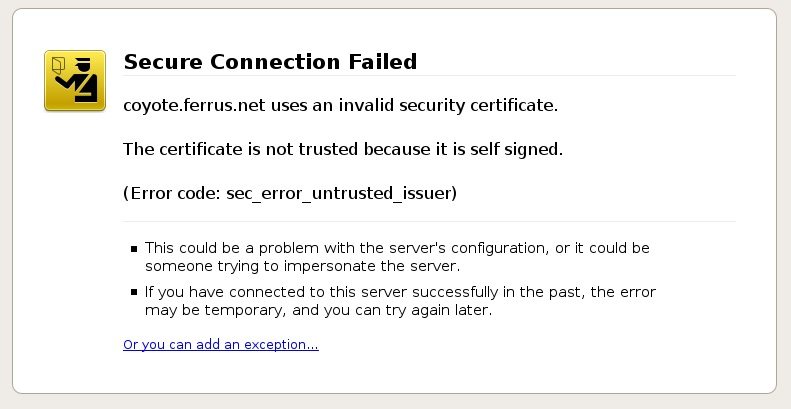
Η σύνδεση σφάλματος απέτυχε
Το ίδιο σφάλμα πολύ συχνά στο δίκτυο μπορεί να αναφέρεται ως errorfailure σφάλματος. Τέτοιες ανακρίβειες πρέπει να θυμούνται κατά την αναζήτηση. Αυτή είναι ακριβώς η μαγική επιλογή, όταν μπορείτε να εισάγετε μερικούς ιστότοπους και σε άλλους να πάρετε το σφάλμα. Ίσως δεν υπάρχουν λόγοι για τον ιό εδώ. Στις περισσότερες περιπτώσεις, αυτό το πρόβλημα προκαλείται από:
- Αποκλεισμός τείχους προστασίας (δεν επιτρέπει πρόσβαση στον ιστότοπο ή στους ιστότοπους).
- Πρόβλημα επικοινωνίας (δεν υπάρχει σύνδεση με τον ιστότοπο ακόμα).
- Ο Anti-Virus έχει απαγορεύσει αυτόν τον ιστότοπο.
- Οι ρυθμίσεις στον παροχέα υπηρεσιών διαδικτύου έχουν αλλάξει.
Για να λύσετε το πρόβλημα με την οθόνη του δικτύου πρέπει να ενεργοποιήσετε και να απενεργοποιήσετε το brandmauer. Στην περίπτωση τοποθεσιών αποκλεισμού εξαιτίας του συμπεριλαμβανόμενου αντι-ιού, θα πρέπει να απενεργοποιήσετε την παρεμπόδιση αυτού του αντι-ιού. Αυτό μπορεί να μοιάζει με το Avasta. Το μόνο που χρειάζεστε είναι να ενημερώσετε το antivirus για να καταργήσετε τους δεσμούς αποκλεισμού.
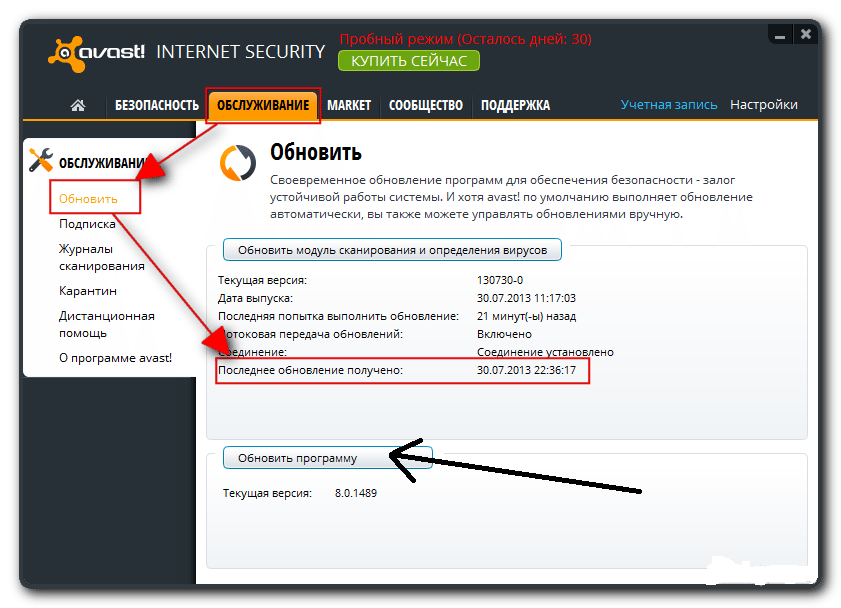
Ενημέρωση υπογραφής
Και αν δεν υπάρχει αλήθεια σε καμία από τις προτεινόμενες εκδόσεις, τότε μένει μόνο να καλέσετε τον πάροχο και να μάθετε εάν προληπτικά έργα διεξάγονται κάπου. Ναι, και υπάρχει μια τέτοια επιλογή που κόβουν τα καλώδια στην αυλή ή ο χρήστης δεν πληρώνει για τις υπηρεσίες.
Ρυθμίστε την πρόσβαση δικτύου και απενεργοποιήστε την στα Windows 7,8, 10
Η σύνδεση σε δίκτυο υπολογιστών ή φορητού υπολογιστή μπορεί να γίνει με δύο τρόπους:
- μέσω ενσύρματου δικτύου.
- μέσω ασύρματου δικτύου χρησιμοποιώντας wifi.
Αλλά εκτός από αυτές τις αποχρώσεις, υπάρχει και το είδος του λειτουργικού συστήματος που πρέπει να ληφθεί υπόψη. Και αν οι επτά και οκτώ με τις τροποποιήσεις είναι παρόμοιες μεταξύ τους, τότε στην πρώτη δεκάδα μπορεί να υπάρχουν οι δικές τους δυσκολίες.
Ο τρόπος σύνδεσης μιας σύνδεσης στο Internet μέσω ενσύρματου καλωδίου και ασύρματου δικτύου για Windows 7 είναι πολύ λεπτομερής και διατίθεται επίσημα δημοσιευμένος στον ιστότοπο. 8 έκδοση για να συνδεθείτε στο Internet πρέπει να είναι περίπου το ίδιο.
Έτσι, ο χρήστης δεν θα χάσει και δεν θα χαθεί, αν ξαφνικά ο υπολογιστής αρχίσει να ορκιστεί, σχετικά με τις απρόσιτες σελίδες. Θα είναι αρκετό πρώτα να δοκιμάσετε μόνοι σας όλες τις μεθόδους που αναφέρονται παραπάνω και μόνο μετά πηγαίνετε στο εργαστήριο.



















